- Hvis du mottok feilkoden 0x800f0950 når du installerte en språkpakke i Windows 11, vil du ikke kunne laste den ned.
- De vanligste årsakene til dette problemet er en ustabil Internett-tilkobling og en potensielt ikke-svarende server.
- Vi har noen løsninger på dette problemet og en veiledning for hvordan du installerer et nytt språk på riktig måte.
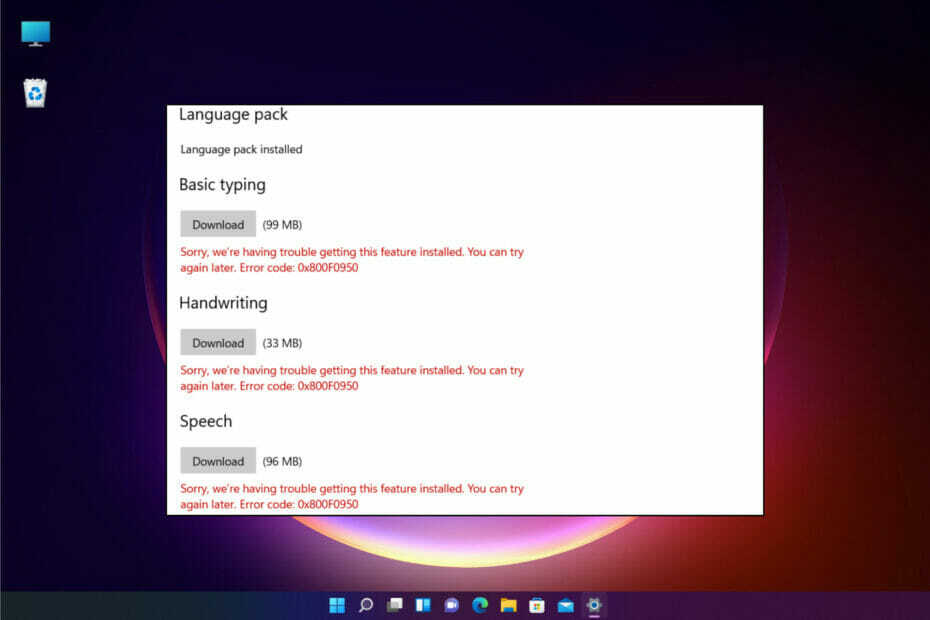
XINSTALLER VED Å KLIKKE LAST NED FILEN
Denne programvaren vil reparere vanlige datamaskinfeil, beskytte deg mot filtap, skadelig programvare, maskinvarefeil og optimalisere PC-en for maksimal ytelse. Løs PC-problemer og fjern virus nå i tre enkle trinn:
- Last ned Restoro PC Repair Tool som følger med patentert teknologi (patent tilgjengelig her).
- Klikk Start søk for å finne Windows-problemer som kan forårsake PC-problemer.
- Klikk Reparer alt for å fikse problemer som påvirker datamaskinens sikkerhet og ytelse
- Restoro er lastet ned av 0 lesere denne måneden.
Språkpakker spiller en betydelig rolle i Windows 11 og alle andre operativsystemer fordi de forbedrer produktiviteten til brukere som ikke har engelsk som morsmål.
Men da noen av våre lesere byttet til Windows 11, prøvde de å installere en språkpakke og fikk feilkoden 0x800f0950.

Som du kan se fra skjermbildet, mislyktes alle språkpakker å installere, og meldingen skriver Beklager, vi har problemer med å få installert denne funksjonen. Du kan prøve igjen senere. Feilkode: 0x800F0950.
Det er ingen offisiell Microsoft-løsning for dette problemet, men vi kan si at det er en universell feil, også til stede i Windows 10.
Vi vil prøve å hjelpe deg med å løse dette problemet her, men først, la oss identifisere noen av årsakene bak dette problemet.
Hvorfor får jeg feilkoden 0x800f0950 språkpakke i Windows 11?
La oss huske på at feilen dukket opp etter bytte til Windows 11, og dette operativsystemet er fortsatt i sin tidlige utvikling, så alt kan skje.
Vi vil imidlertid skissere noen av de vanligste årsakene og peke ut hovedretningene for løsningene.
➡ Problemer med Internett-tilkoblingen
Det faktum at feilmeldingen antyder at du prøver igjen senere, indikerer at denne feilen kan være forårsaket av et enkelt tilkoblingsproblem.
Så det er enten du har en ustabil Internett-tilkobling eller at serverne er opptatt, i så fall, før du kommer til ytterligere feilsøking, prøv å laste ned språkpakkene etter noen minutter.
➡ Filkorrupsjon
Hvis du prøvde å installere språkpakken og den mislyktes under installasjonen på grunn av problemer med Internett-tilkoblingen, vil det være igjen noen restfiler.
Og hvis du prøver å installere den på nytt, kan disse produsere korrupte filer og ikke installere på nytt.
➡ Språkpakken er ikke kompatibel
Hvis du lastet ned språkpakken fra en uoffisiell kilde, er den sannsynligvis ikke kompatibel med Windows 11.
Ikke engang offisielle språkpakker fra forskjellige versjoner av Windows 10 er ikke kompatible med det nye operativsystemet, så hold deg til den grunnleggende prosessen med å legge til et språk.
Ikke bekymre deg fordi løsningene våre nedenfor vil dekke disse problemene, og etter det vil du kunne installere språkpakken du ønsker uten problemer.
Hvordan kan jeg fikse feilkoden 0x800f0950 i Windows 11?
1. Fjern nedlastingene i SoftwareDistribution-mappen
- trykk Windows tasten + E å åpne Filutforsker.

- Naviger til følgende sti:
C:\Windows\SoftwareDistribution\Nedlastinger
- Trykk deretter Ctrl + EN for å velge alle filer og mapper og trykk på Del eller høyreklikk på en av dem og velg Søppelbøtte ikonet for å slette innholdet.
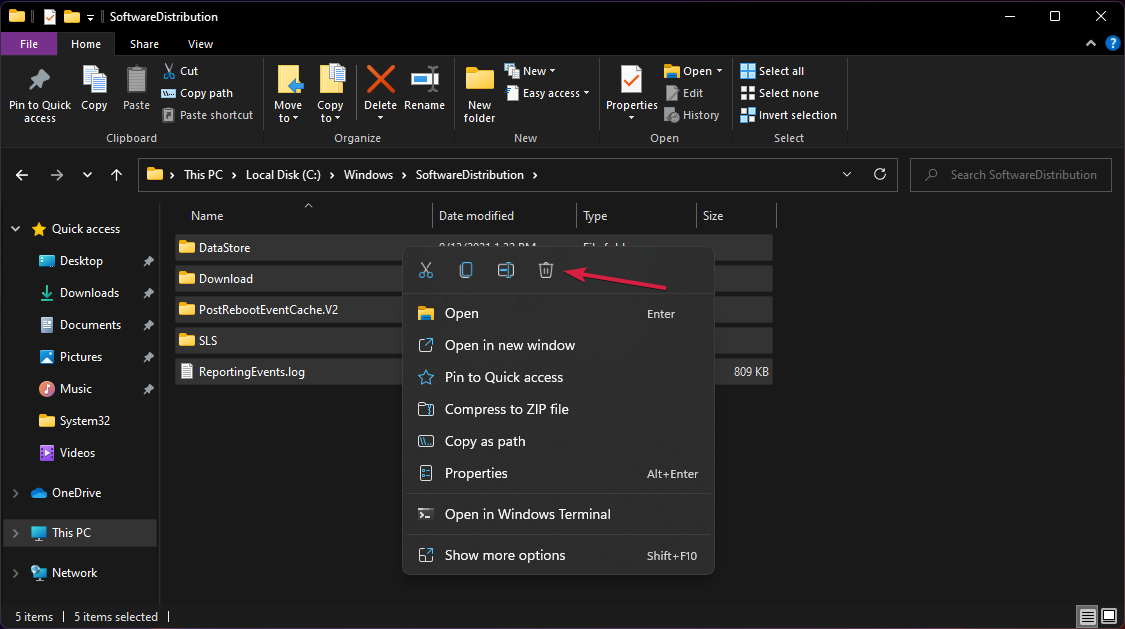
- Prøv nå å installere språkpakken på nytt.
Sletting av nedlastingene fra SoftwareDistrubution-mappen i Windows, som vist ovenfor, vil forhindre problemer når du laster ned språkpakkene, så det er verdt å prøve.
2. Installer språkpakken etter en ren oppstart
- trykk Windows tasten + R å starte Løpe, type msconfig og trykk Tast inn eller klikk OK å henrette.
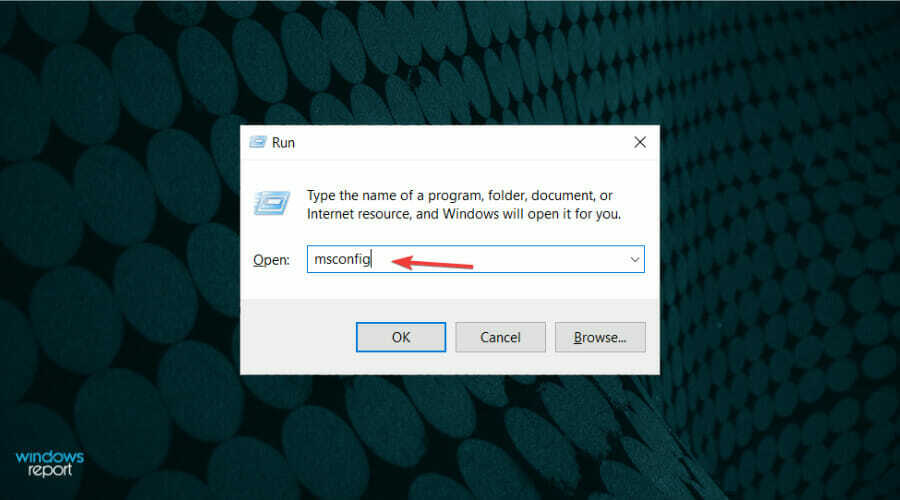
- Klikk på Generell fane, velg Selektiv oppstart.

- Fjern merket for Last inn systemtjenester og Last inn oppstartselementer esker.

- Gå deretter til Tjenester fanen.

- Undersøk Skjul alle Microsoft-tjenester boksen og klikk på Deaktivere alle fra høyre.

- Klikk Søke om og OK, start deretter PC-en på nytt.
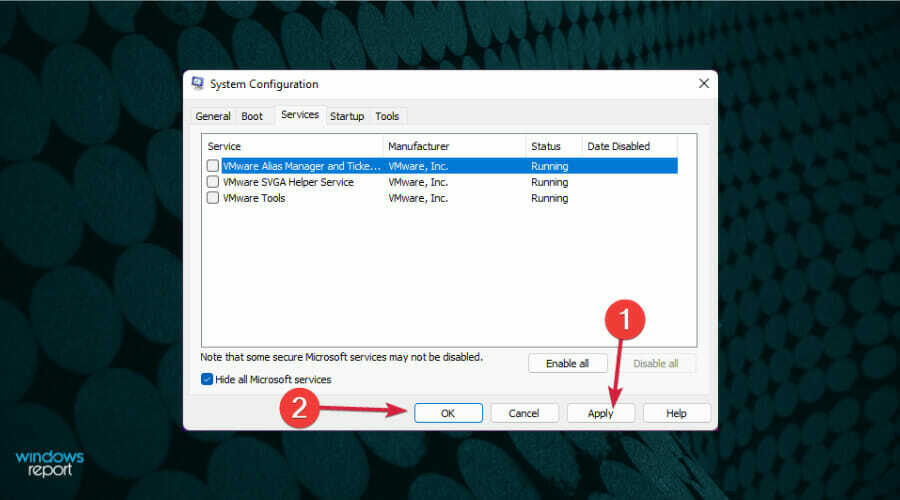
- Etter omstart, prøv å installere en språkpakke.
3. Sjekk Windows Update-tjenesten
- trykk Windows tasten + R å starte Løpe, type tjenester.msc og klikk OK eller trykk Tast inn.

- Finn Windows-oppdatering tjenesten og dobbeltklikk på den.

- Klikk på Oppstartstype menyen og velg Automatisk (forsinket start).

- Velge Søke om, deretter OK og sjekk om problemet er løst.

Denne prosedyren skal utløse den automatiske oppdateringen for operativsystemet ditt, så hvis det er noen nye oppdateringer i pipelinen, vil de bli lastet ned og installert.
Hvordan legge til et nytt språk i Windows 11?
Nå som du fikset feilen 0x800f0950 som hindret deg i å installere språkpakken i Windows 11, la oss se hvordan du endelig kan nå målet ditt.
- Klikk på Søk ikonet på Oppgavelinje, type Språk og velg Språkinnstillinger fra resultatene.

- Nå trykker du på Legg til et språk knappen fra høyre.

- Skriv inn navnet på språket i søkefeltet eller rull ned til du finner det i listen, klikk deretter på språket og velg Neste.

- Velg deretter hvilke funksjoner du vil installere, merk av i boksen rett nedenfor hvis du vil angi dette språket som Windows visningsspråk (alle menyene og dialogene vises på det språket), klikk deretter på Installere knapp.
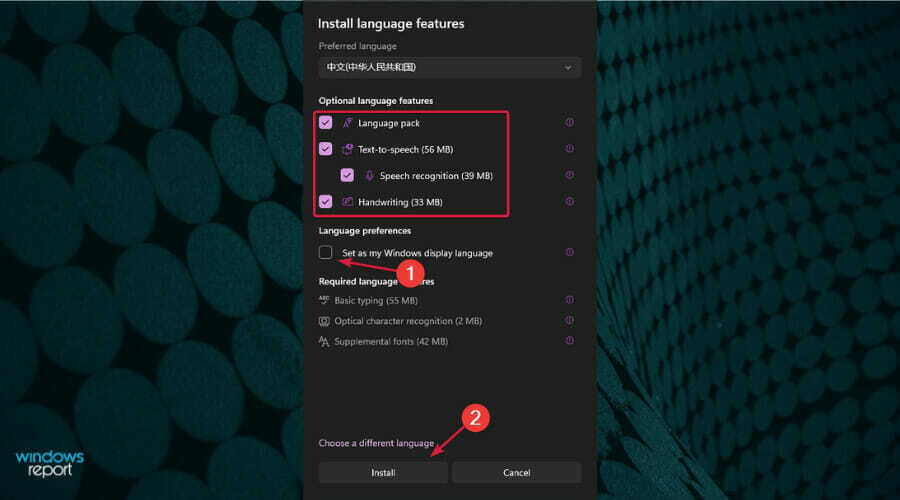
- Nedlastingen vil ta litt tid, men etter det, for å endre språk raskt, trykk bare på Windows tasten + Rom nøkkel.
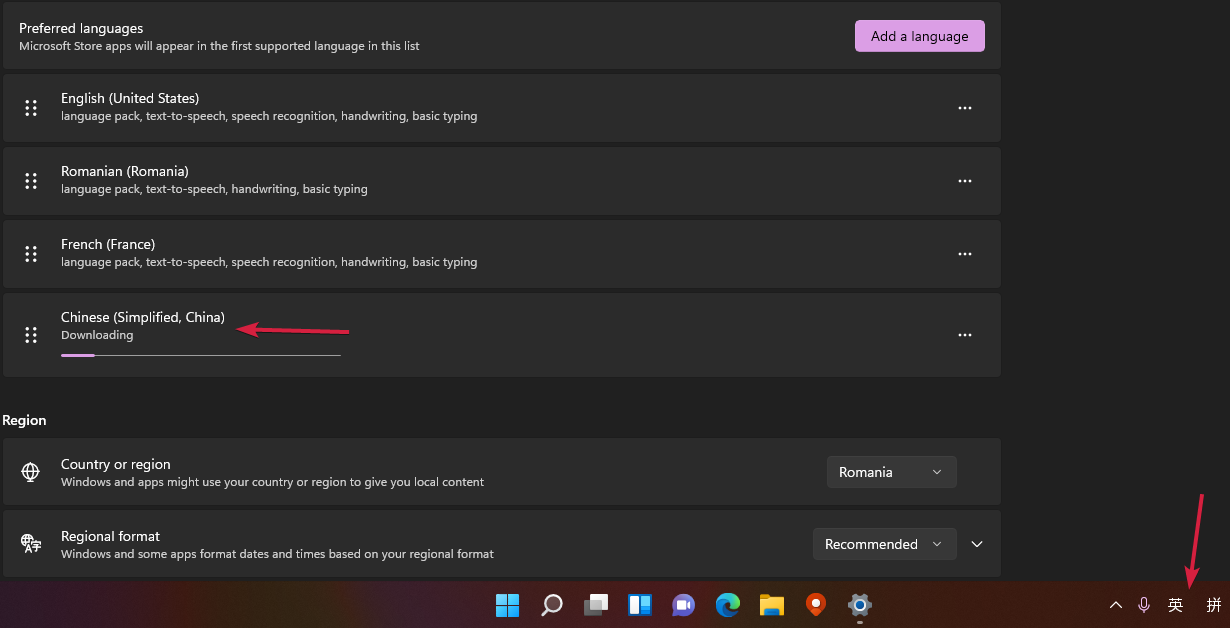
Det er viktig å huske på at hvis du velger det nye språket som et Windows visningsspråk, vil alle menyene og dialogene vises på det aktuelle språket.
Så sørg for at du kan det språket slik at du kan lese teksten og til slutt endre den. Ellers kan det være en spøk som vil forbli for alltid på gjelden din.
Vi håper at løsningene våre hjalp deg med å fikse feilkoden 0x800f0950 i Windows 11, og at du lykkes med å installere språkpakken du valgte.
Du kan også være interessert i vår veiledning om hvordan du endrer språkinnstillingene som vil hjelpe deg å nyte de tilgjengelige alternativene ytterligere.
Hvis du har spørsmål eller forslag, ikke nøl med å legge igjen en kommentar i den dedikerte delen nedenfor.


